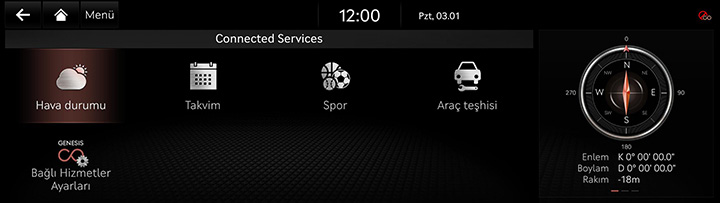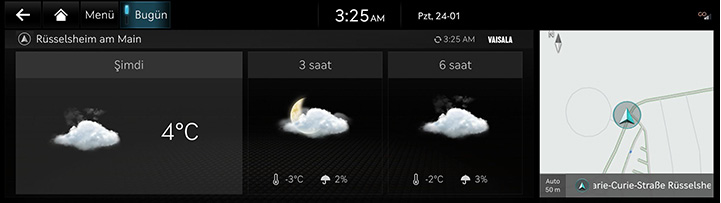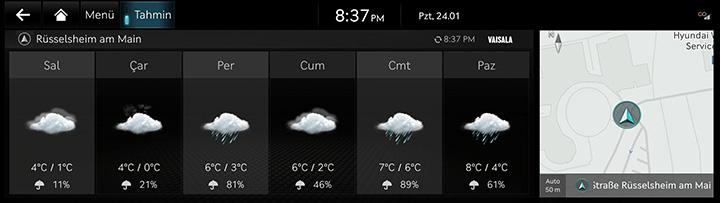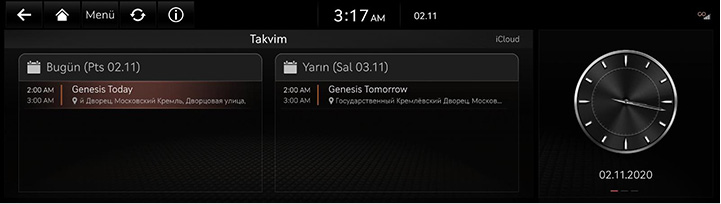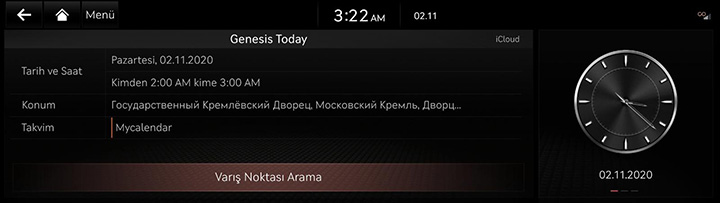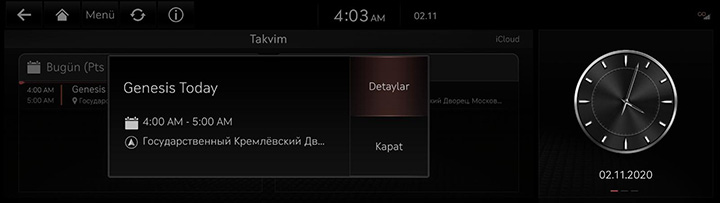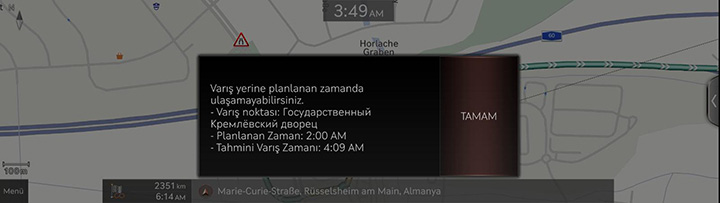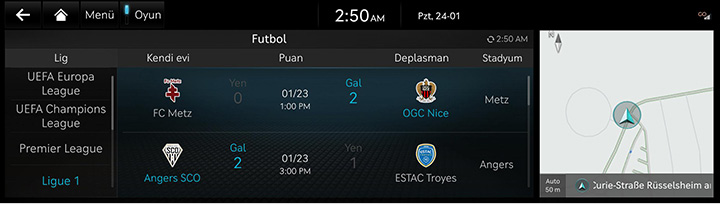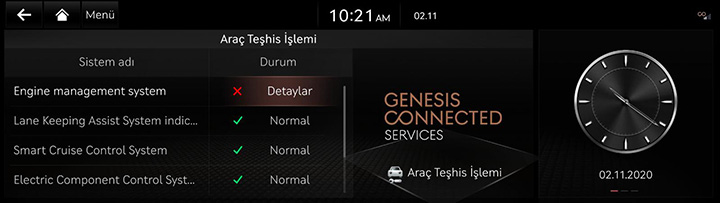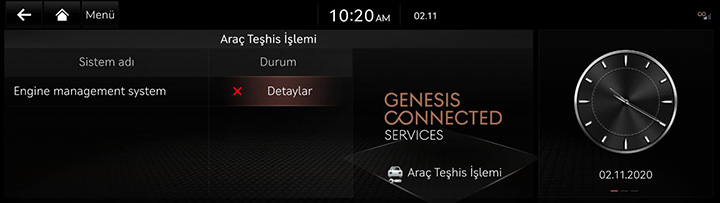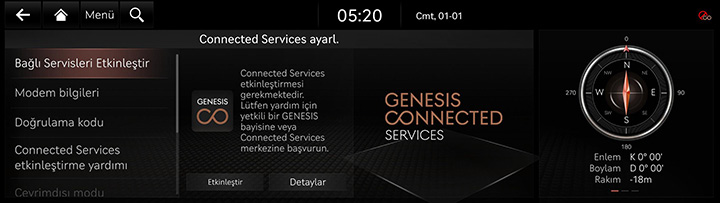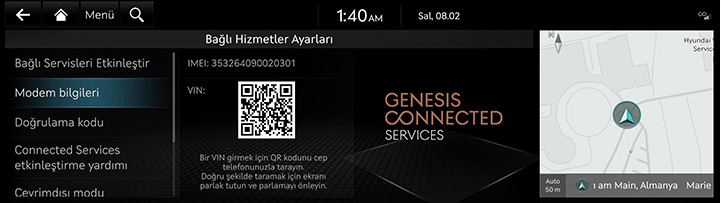Genesis connected services
Genesis connected services fonksiyonu AB'de satın alınan araçlar için desteklenir. Bu fonksiyon araca göre desteklenmemektedir.
Genesis connected services kullanmadan önce
Genesis Connected services nedir?
Bu hizmet, sürüş deneyiminizi çok daha rahat ve eğlenceli hale getiren modern BT sistemimize dayanan bir telematik hizmetidir. Hizmet emniyet, güvenlik ve araç tanılama, uzaktan kumanda ve hatta akıllı telefon ile senkronizasyon işlevleri sunmaktadır.
Genesis connected services ile daha akıllı bir sürüş tarzının tadını çıkarın.
Telematik nedir?
“Telematik” kelimesi, telekomünikasyon ve bilişim kelimelerinin birleşiminden gelmektedir. Her semptom ve sürüş durumunu analiz ederek yerleşik terminal üzerinden çeşitli sürüş bilgilerini sağlayan bilgi sistemi anlamına gelir. Bu, daha güvenli ve daha rahat sürüş deneyimine olanak sağlar.
Radyo Dalgalarının Gönderilmesi ve Alınması Hakkında
Genesis connected services merkezine bağlantı veya kablosuz veri gönderimi aşağıdaki yerlerde kesilebilir.
Radyo dalgası gönderim/alım durumu için, Genesis connected services ekranında görüntülenen duruma bakın.
Genesis connected services sistemini anten simgesi (![]() ) dört veya daha fazla çubuk gösterdiğinde kullanmanız önerilir.
) dört veya daha fazla çubuk gösterdiğinde kullanmanız önerilir.
Gönderim/alım durumuna bağlı olarak Genesis connected services kesilebileceği yerler:
- Tünellerin içi
- Dağlık bölgeler veya sık orman
- Uçurum kenarlarına yakın yollar
- Yoğun yerleşim alanları
- Yüksek kavşakların altında bulunan otobanlar ve yollar
- Binaların içi
Genesis Connected Services'e Başlama
Hava durumutakvim, araç tanılama ve bağlı ayarlar gibi Genesis connected services özelliklerini kullanın.
Genesis connected serviceshizmeti aktive ettikten sonra kullanılabilir. Genesis connected services kullanılırken ayrı bir ücret uygulanabilir ve özellikler hizmet planınıza göre farklılık gösterebilir.
- Ana ekranda [Connected Services] seçeneğine basın.
|
|
- İstenen bir öge seçin.
- [Hava durumu]: Bugün veya önümüzdeki 3 gün için hava durumu bilgilerini kontrol eder.
- [Takvim]: Planlanan programı kontrol eder.
- [Spor]: Her spor etkinliği türüne göre sonuçları ve ilgili bilgileri kontrol eder.
- [Araç teşhisi]: Aracın arızalarını denetler ve tanı sağlar.
- [Bağlı Hizmetler Ayarları]: Bağlı Hizmetleri Etkinleştir, Modem bilgileri, Kod, Çevrimdışı mod, Şartlar ve Koşullar, Gizlilik kontrol eder, Bağlı hizmetleri devre dışı bırakır ve varsayılana sıfırlar.
Hava durumu
Yalnızca araç çalışırken kullanılabilir.
Araç konumuna bağlı olarak, geçerli konum hava durumu bilgileri ve araçta ayarlanan hedef hava durumu bilgileri gerçek zamanlı olarak sağlanır. Bir kullanıcı bugün veya üç gün boyunca hava durumu bilgilerini görebilir.
Bugün hava durumunu kontrol etme
Canlı hava durumu bilgilerini ekranda görüntüler.
Ana ekranda [Connected Services] > [Hava durumu] seçeneğine basın
|
|
- [Zaman]: Hava/klima, sıcaklık, nem, yağış/kar yağışı ve araç yıkama indeksini görüntüler.
- [3 saat/6 saat]: Hava durumunu, sıcaklığı ve yağış/kar yağışı olasılığını gösterir.
Günlük tahmini kontrol etme
Bugün/1 gün sonrası/2 gün sonrası için canlı hava durumu bilgilerini görüntüler.
Ana ekranda [Connected Services] > [Hava durumu] > [Tahmin] seçeneğine basın.
|
|
Takvim
Yalnızca araç çalışırken kullanılabilir.
Genesis bağlantılı akıllı telefon uygulaması sayesinde, müşterinin ilk kez kullandığı takvim (Google, iCloud) ile bağlantı kurmaya devam eder.
Ana ekranda [Connected Services] > [Takvim] seçeneğine basın.
|
|
Hedef Arama
Zamanlama ayrıntıları ekranında yer bilgisi varsa, kullanıcı arama hedefi düğmesini seçtiğinde yer bilgileri navigasyonla aranır.
|
|
Olay Bildirimi
Zamanlama bildirimi açılır penceresi, önceden doldurulmuş bildirim süresi ayarına göre sağlanır.
|
|
Takvim etkinliği ve konum paylaşma
Bir hedef ayarlarken ve bir rota izlenirken, tahmini varış zamanı randevu zamanı bilgisinden daha sonradır, kullanıcıya gecikebilecekleri talimatlarını içeren bir rehber verilecektir.
|
|
Spor
Yerel spor etkinliklerinin sonuçlarını ve bilgilerini gerçek zamanlı olarak sağlar.
Dünün sonuçları öğleden önce sağlanır ve öğleden sonra o günün planlanan oyunlarının bilgileri sağlanır.
Ana ekranda [Connected Services] > [Spor] seçeneğine basın.
|
|
Araç Diyagnostiği
Araç Diyagnostiği (Manuel Diyagnostik)
Araç diyagnostik işlemi devam ederken farklı bir ekrana geçerseniz Araç Diyagnostiği iptal edilir.
Sonuç detaylarını almak için öncelikle Genesis Connected Services'e kayıt olmanız gerekmektedir.
Ana ekranda. [Connected Services] > [Araç teşhisi] seçeneğine basın.
|
|
Araç Diyagnostiği (Otomatik Diyagnostik)
Araç Diyagnostiği (Otomatik Diyagnostik) özelliği, gösterge panelinde bir uyarı ışığı yandığında aracınızda diyagnostik gerçekleştirir ve sürücü için ekranda aracın arıza detaylarını gösterir.
|
|
|
,Not |
|
Araç Diyagnostiği (Otomatik Diyagnostik) başarısız olursa, işlem aracınızı çalıştırdığınızda otomatik olarak tekrar gerçekleştirilir. |
Genesis Connected Services Ayarları
Hizmet Aktivasyonu (hizmet etkinleştirilmediğinde)
Aracınızı satın aldıktan sonra, hava durumu, takvim ve araç diyagnostiği dahil olmak üzere Genesis connected services özelliklerini kullanmak için Genesis connected services'i etkinleştirmeniz (kaydolmanız) gerekir.
- ana ekranda [Connected Services] > [Bağlı Hizmetler Ayarları] > [Bağlı Servisleri Etkinleştir] seçeneğine basın.
- [Etkinleştir] seçeneğine basın.
|
|
|
,Not |
|
Hizmet Aktivasyonu (hizmetin süresi dolduğunda)
Genesis Connected Services ücretsiz deneme hizmet süreniz dolduysa, Genesis Connected Services özellikleri (Takvim ve Araç Diyagnostiği) kullanılamaz. Bağlantılı hizmetleri etkinleştirmek için, servis partneriniz ya da yetkili bir Genesis partneri ile temas kurun.
- Ana ekranda [Connected Services] > [Bağlı Hizmetler Ayarları] > [Bağlı Servisleri Etkinleştir] seçeneğine basın.
- [Etkinleştir] seçeneğine basın.
Modem Bilgisi
Bu özellik, IMEI modem bilgilerini göstermek için kullanılır.
Ana ekranda [Connected Services] > [Bağlı Hizmetler Ayarları] > [Modem bilgileri] seçeneğine basın.
|
|
Doğrulama kodu
- Ana ekranda [Connected Services] > [Bağlı Hizmetler Ayarları] > [Doğrulama kodu] seçeneğine basın.
- Daha fazla bilgi için "Genesis bağlan ayarlar" bölümüne bakın.
Connected Services etkinleştirme yardımı
- Ana ekranda [Connected Services] > [Bağlı Hizmetler Ayarları] > [Connected Services etkinleştirme yardımı] seçeneğine basın.
- Daha fazla bilgi için "Genesis bağlan ayarlar" bölümüne bakın.
Çevrimdışı modu
- Ana ekranda [Connected Services] > [Bağlı Hizmetler Ayarları] > [Çevrimdışı modu] seçeneğine basın.
- Daha fazla bilgi için "Genesis bağlan ayarlar" bölümüne bakın.
Kullanım şartları
- Ana ekranda [Connected Services] > [Bağlı Hizmetler Ayarları] > [Kullanım şartları] seçeneğine basın.
- Daha fazla bilgi için "Genesis bağlan ayarlar" bölümüne bakın.
Veri koruma bildirimi
- Ana ekranda [Connected Services] > [Bağlı Hizmetler Ayarları] > [Veri koruma bildirimi] seçeneğine basın.
- Daha fazla bilgi için "Genesis bağlan ayarlar" bölümüne bakın.
Connected Services uyg. devre dışı bırak
- Ana ekranda [Connected Services] > [Bağlı Hizmetler Ayarları] > [Connected Services uyg. devre dışı bırak] seçeneğine basın.
- Daha fazla bilgi için "Genesis bağlan ayarlar" bölümüne bakın.